Hogyan kell törölni a Google Chrome böngészési előzményeit, a gyorsítótárat és a sütiket

A Google Chrome nyomon követi az összes böngésző előzményt. Tekintsük át a Google Chrome gyorsítótár, az előzmények és a cookie-k törlésének módját a Microsoft Windows és MacOS rendszereken.
A Chrome kiváló munkát végez tárolásakorböngészési előzmények, gyorsítótár és sütik az internet szörfözésének teljesítményének és használhatóságának optimalizálása érdekében. Ennek ellenére, ha magánélet-gondolkodású vagy csak szűk hajót szeretne futtatni, a régi böngészőadatok törlése jó gyakorlat, amelyet rendszeresen meg kell tenni. Bár a Chrome lehetővé teszi, hogy a böngésző minden egyes bezárásakor automatikusan törölje a sütiket, az előzmények és a gyorsítótár törlését manuálisan kell elvégezni. Szerencsére a Chrome, mind a Windows, a Mac, mind a mobileszközök esetében a folyamat egyszerű, de azoknak az olvasóknak, akik még soha nem csinálták ezt, kövesse az alábbi lépéseket.
A Google Chrome gyorsítótár, az automatikus kiegészítés, a böngészési előzmények és a cookie-k törlése Windows vagy MacOS rendszeren
A Google Chrome-ban kattintson a Több ikon
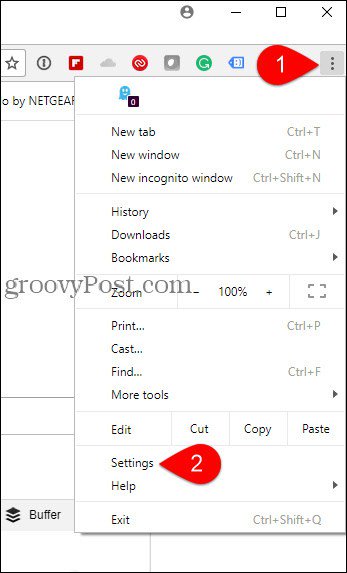
jegyzet: Ha inkább a billentyűparancsokat részesíti előnyben, itt találhatók a Mac és a Windows billentyűi
- Windows CTRL + SHIFT + DEL
- macOS: shift + parancs + törlés
Kattints Fejlett > Böngészési adatok törlése
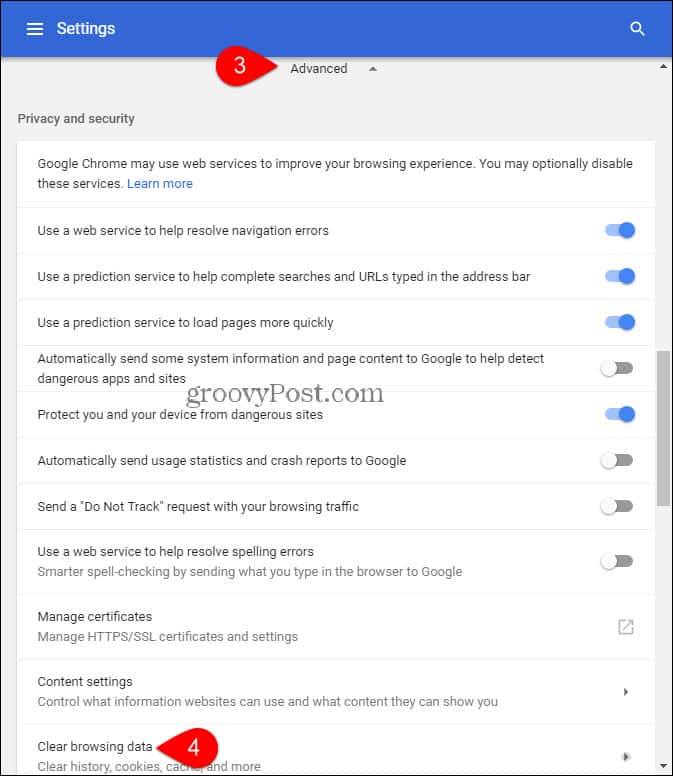
A Böngészési adatok törlése menüben kattintson a legördülő menüre, és válassza ki az átengedni kívánt időtartamot. Törölhet más böngészési adatokat is, ideértve a következőket:
- Böngészési előzmények törlése
- Törölje a letöltési előzményeket
- Tárolt képek és fájlok törlése
- Törölje a sütiket és más webhelyadatokat
- Törölje a mentett jelszavakat
- Törölje az automatikus kitöltési űrlapadatokat
- Törölje a tárolt adatokat
- Törölje a média licenceket
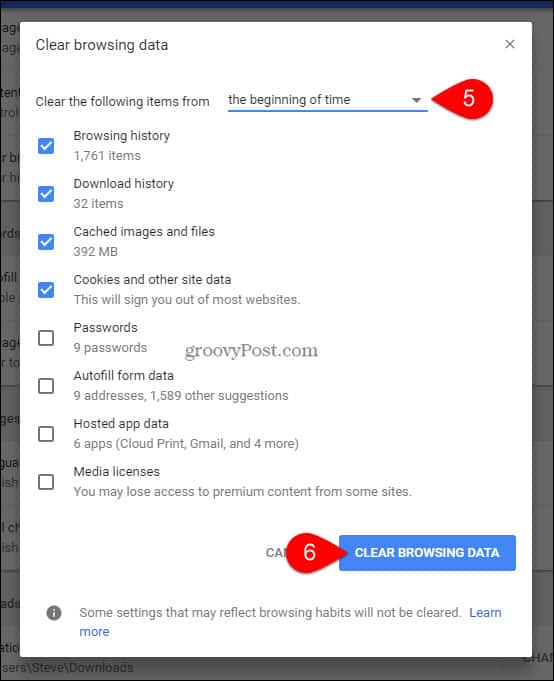
Most a Google Chrome gyorsítótárának és az előzményeknek meg kell változniuktisztítsd meg! A Google követte a Firefox példáját, amikor megkönnyítette a gyorsítótár ürítését, és meglepő módon az egész folyamat úgy néz ki, és nagyon hasonlóan működik.










Szólj hozzá